
时间:2021-02-06 03:48:13 来源:www.win10xitong.com 作者:win10
昨天小编在一个论坛上看见有一位网友发帖提出了一个问题,他在咨询Win10系统如何启用“防止媒体共享”功能的情况该怎么处理,有一些电脑高手对这个Win10系统如何启用“防止媒体共享”功能的问题都束手无策。想自己学习一下解决Win10系统如何启用“防止媒体共享”功能的问题我们就一起来往下看,我们在查阅很多资料后,确定这样的步骤可以解决:1、按住"Win+R"快捷组合键打开运行,输入"gpedit.msc"命令,点击确定;2、在"本地组策略编辑器"窗口中,依次展开"计算机配置--》管理模版--》Windows组件"命令选项,在右侧窗格中找到"Windows Media Player"选项,选中并双击打开就搞定了。Win10系统如何启用“防止媒体共享”功能到底该怎么办,我们下面一起来彻底的学习一边它的解决伎俩。
推荐系统下载:系统之家Win10专业版
操作流程:1。按住‘Win R’快捷键组合打开操作,输入‘gpedit . MSC’命令,点击确定;
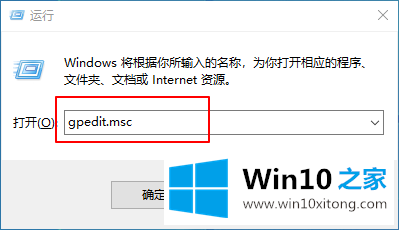
2.在“本地组策略编辑器”窗口中,依次展开“计算机配置->管理模板-> Windows组件”命令选项,在右窗格中找到“Windows Media Player”选项,选中并双击打开;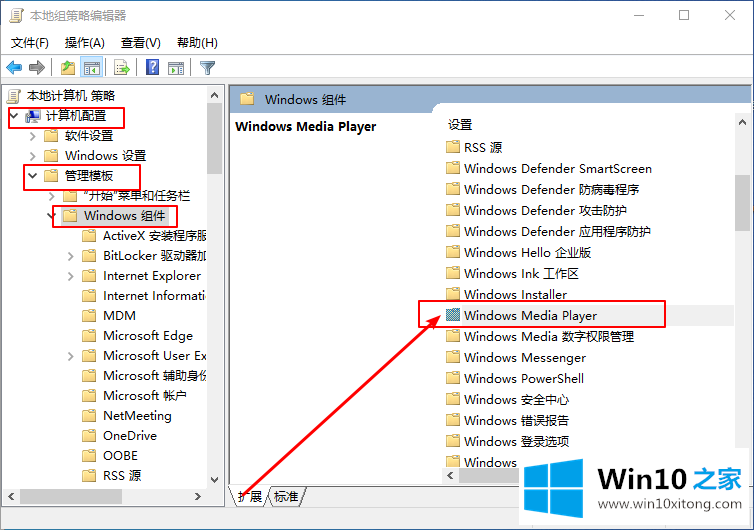
3.在“窗口媒体播放器”选项的右窗格中找到“阻止媒体共享”,然后右键单击“阻止媒体共享”以打开“编辑”选项命令;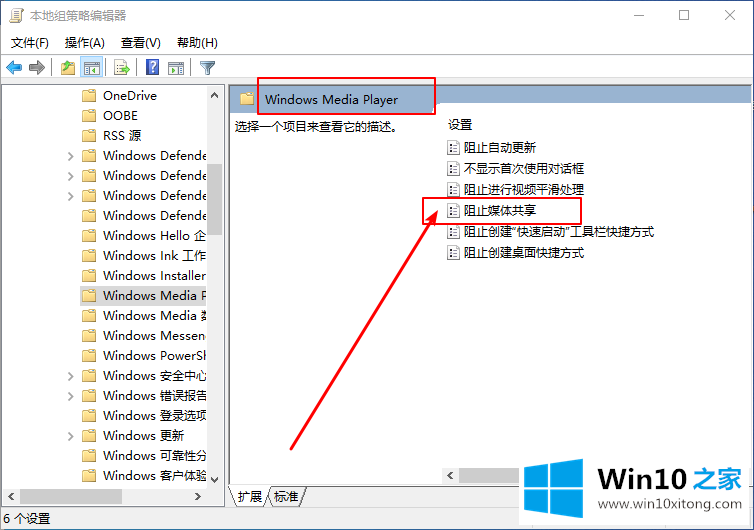
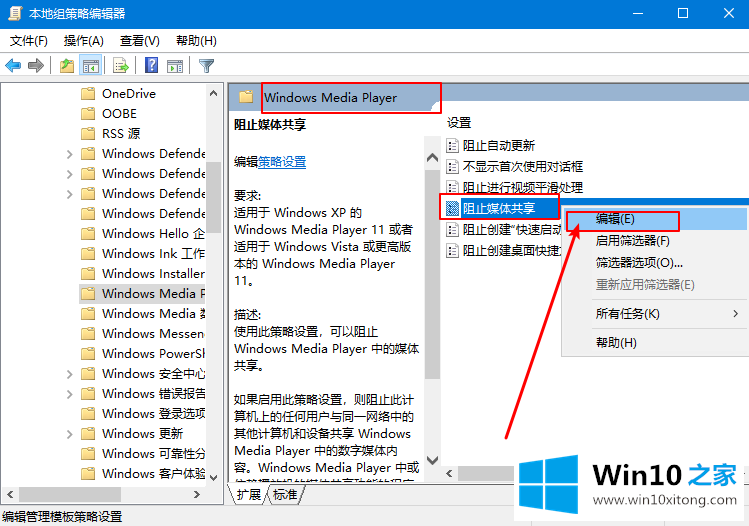
4.在“阻止媒体共享”对话框的打开窗口框中,将其设置更改为“已启用”选项,然后单击“确定”按钮。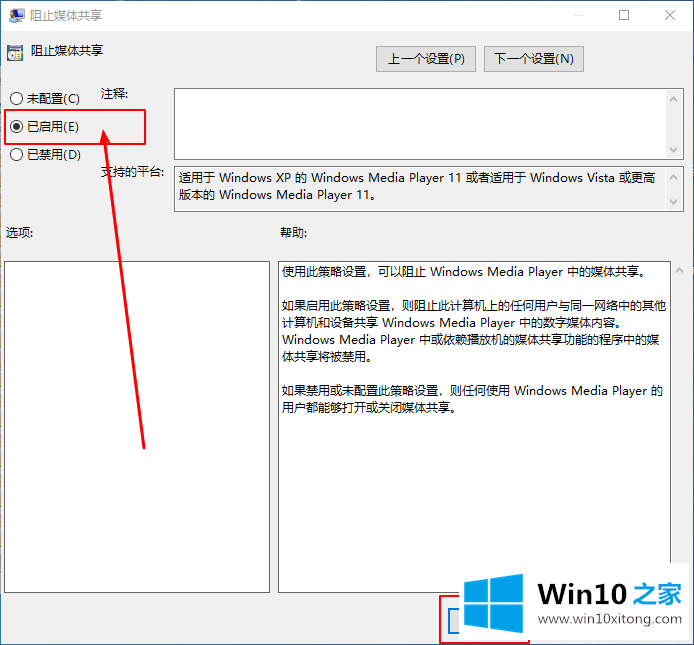
以上是Win10系统如何启用‘防媒体分享’功能,希望对大家有所帮助。
有关于Win10系统如何启用“防止媒体共享”功能的解决伎俩呢,小编在上面的内容就说得非常详细了,本期的内容就结束了,各位,我们下一次再见。